* Ez a bejegyzés része iPhone életA nap tippje hírlevele. Regisztrálj. *
Az Apple Emlékeztetők alkalmazása segít az ütemezés és a feladatok rendezett listákba rendezésében, amelyeket a befejezés után ellenőrizhet. Az iOS 16 rendszerrel most lehetősége van arra, hogy listát rögzítsen az alkalmazás tetején, ugyanúgy, mint a Notes alkalmazásban. Ez igazán nagyszerű, ha sok emlékeztető zsúfoltja az alkalmazást, és szeretne szupergyorsan megtalálni egy adott listát.
Összefüggő: iPhone töltése iPadről: lehetséges? (2022)
Miért fog tetszeni ez a tipp
- Győződjön meg arról, hogy a leggyakrabban használt listák az Emlékeztetők alkalmazás tetején maradnak a gyors és egyszerű hozzáférés érdekében.
- Adjon hozzá egy másik szervezeti elemet a teendőihez az Emlékeztetők alkalmazásban.
Lista rögzítése az Emlékeztetők alkalmazásban
Ha van egy lista, amelyhez újra és újra visszatér, például egy heti élelmiszerbolt-lista, akkor rögzítheti az Emlékeztetők alkalmazás tetejére, így soha nem kell keresgélnie. Ha további tippeket szeretne kapni Apple-eszközeinek használatával kapcsolatban, feltétlenül iratkozzon fel ingyenes szolgáltatásunkra
A nap tippje.- Nyissa meg a Emlékeztetők alkalmazást iPhone-ján.
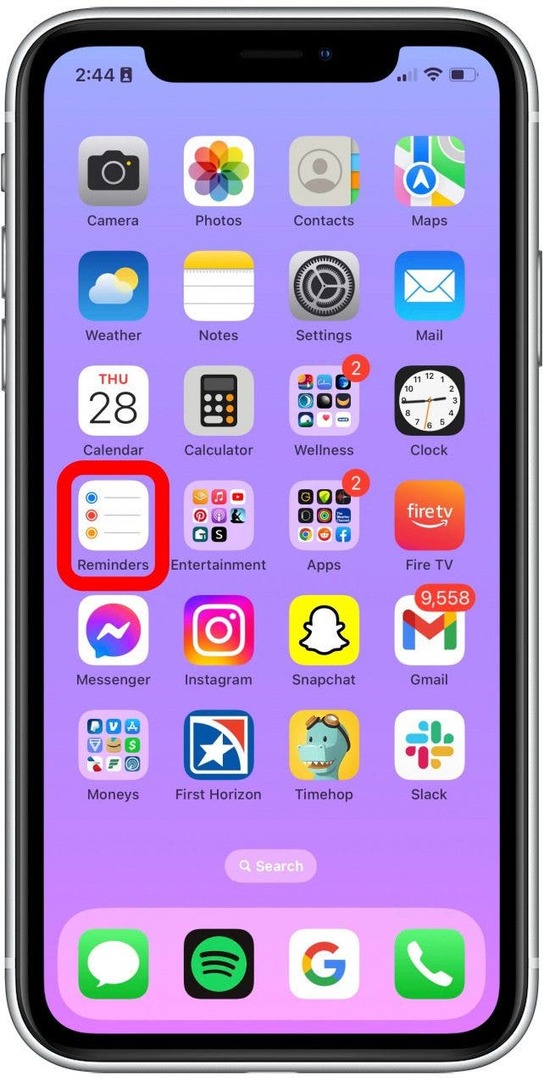
- Válassza ki a rögzíteni kívánt listát, és csúsztassa az ujját a képernyő bal oldaláról jobbra. Automatikusan a tetejére rögzíti.
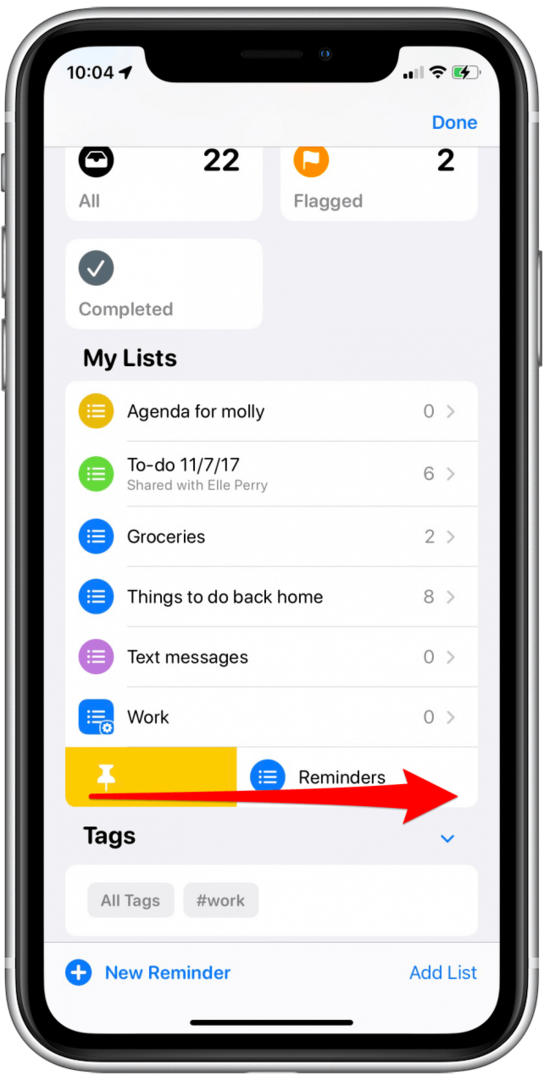
- Alternatív megoldásként csúsztathat enyhén jobbra, és nyomja meg a sárga nyomógombot, hogy a lista tetejére kerüljön.
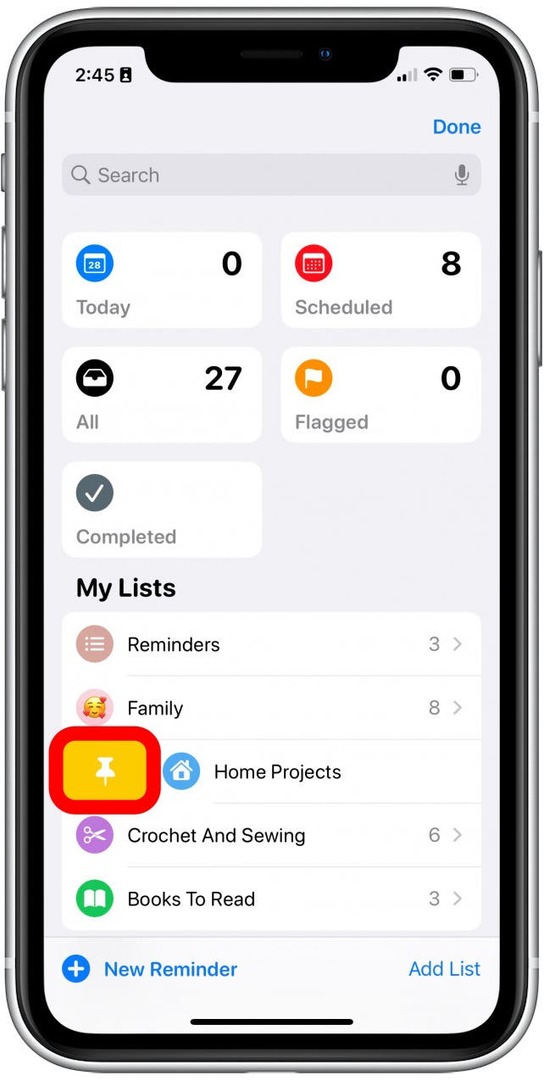
- Mostantól a rögzített listát az Emlékeztetők alkalmazás tetején találja, az ütemezett emlékeztetőkkel és egyebekkel együtt.
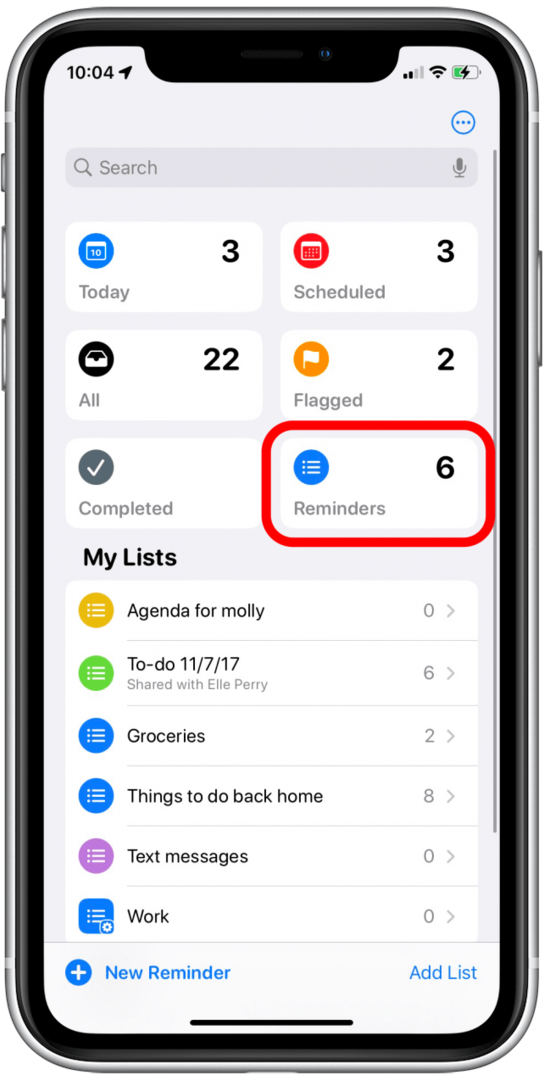
Lista rögzítésének feloldása az Emlékeztetők alkalmazásban
Mi van, ha az Emlékeztetők alkalmazásban rögzített lista már nem olyan fontos? Szerencsére egy listát is könnyedén feloldhat.
- Nyomja meg és tartsa lenyomva a listát.
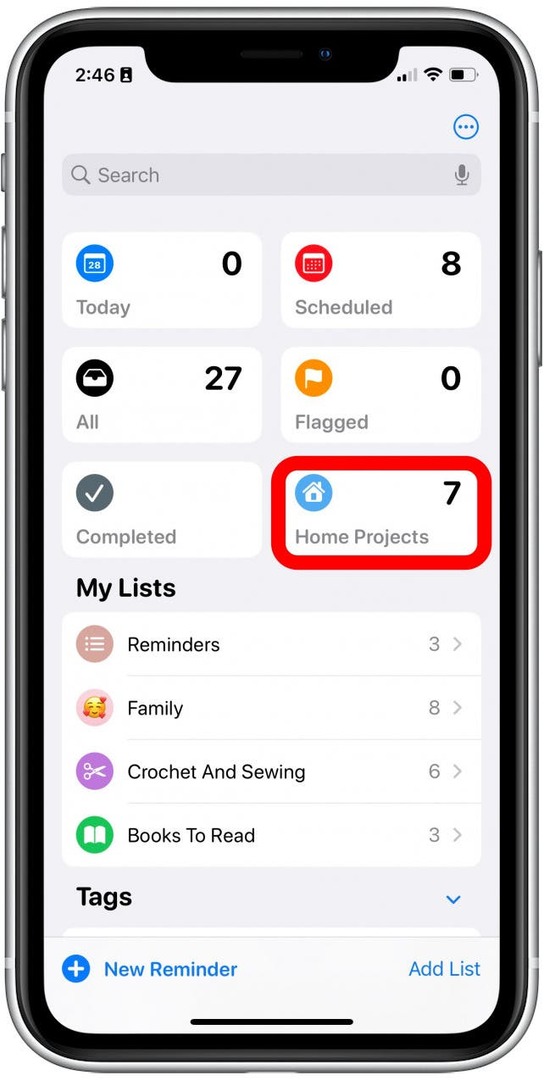
- Koppintson a Kibont.
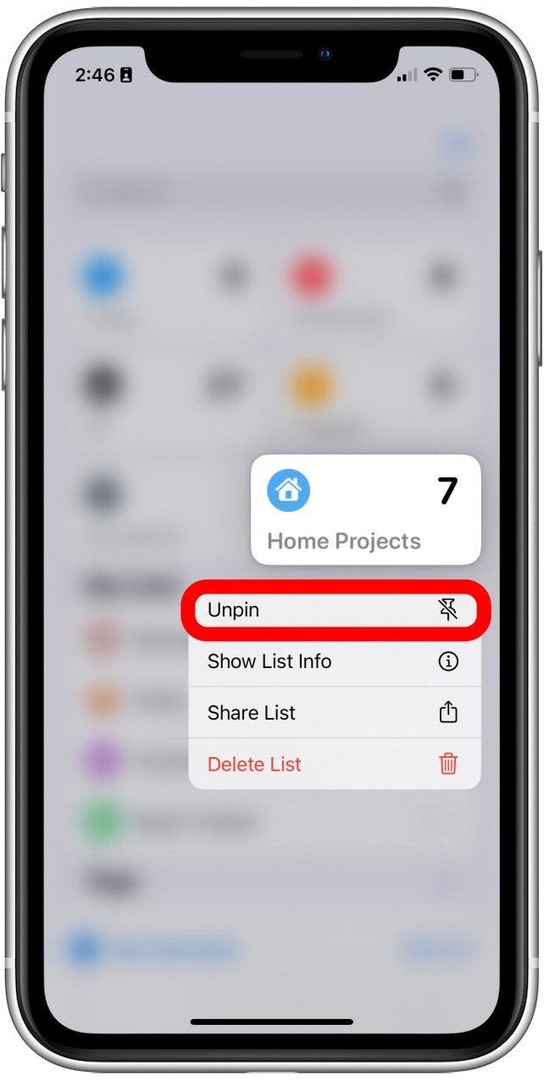
És ez minden! Úgy gondolom, hogy az elemek rögzítésének lehetősége nagyon kényelmes funkció, és örülök, hogy az Apple számos natív alkalmazásában megvalósítja a rögzítést. Minden bizonnyal szeretek minden olyan funkciót, amely segít a rendszerezésben. Boldog listakészítést!